如何利用ps处理柔焦艺术图像效果ps柔焦氛围效果调整教程
设·集合小编 发布时间:2023-03-07 19:43:22 1558次最后更新:2024-03-08 10:58:35
ps是专业的图像编辑处理软件,熟悉使用其中的编绘功能处理图片素材,可以有效增加图像的艺术氛围效果。本文小编来教大家如何在ps中处理柔焦艺术图像效果。

1、首先我们需要在电脑中双击打开ps软件,点击【文件 - 导入】菜单选项,在放置图片的文件夹中选中照片素材,导入到工作区域中。
2、选中照片图层,按【ctrl j】键单独复制出一个图层,以作为备份使用。
3、任选以下方法,可以处理出柔焦氛围的图像效果:
方法一:
磨皮人像
· 在电脑中下载“Portraiture”磨皮插件,安装并保存在电脑路径位置中。
· 在ps中打开磨皮插件,给人物图像添加磨皮效果。
高斯模糊图像
· 选中图片图层,在“滤镜”菜单选项中,执行【模糊 - 高斯模糊】命令,以调出效果调整窗口。

· 在高斯模糊效果调整窗口中,根据缩略图预览效果,适当增加半径像素值,点击确定。
更改图层混合模式
· 选中图像图层,在图层栏中点击展开图层混合模式列表,选择更改为【滤色】模式,并适当降低不透明度。
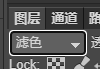
· 按【ctrl j】键复制一个滤色图层,再将图层混合模式更改为【柔光】,以增加图片的饱和度效果。

方法二:
除此之外,我们还可以通过使用Nik Collection滤镜插件功能,快速调整出柔焦图像效果。
· 选择使用【魅力光晕】效果,在属性调节面板中,根据预览图像效果,调整光晕强度等参数即可。
以上就是关于如何在ps中处理柔焦艺术图像效果的方法。借助ps自带的滤镜功能和图层混合模式调整功能,或者滤镜插件工具,可以实现有柔焦氛围感的图像效果。



微信扫码插画课,免费报名
 现在报名赠临摹画稿 笔刷大礼包
现在报名赠临摹画稿 笔刷大礼包
 视觉设计
Photoshop
艺术效果
视觉设计
Photoshop
艺术效果 相关文章
广告位


评论列表